コピーガードは、著作権を保護するために、ブルーレイやDVDなどの不正コピーを防ぐ技術です。市販やレンタルブルーレイディスクには通常、コピーガードが施されます。大切なブルーレイ映像をバックアップしたいまたはブルーレイ動画を複数のデバイスで視聴したい場合、ブルーレイのコピーガードを解除しないと、ブルーレイをコピー・リッピングできません。
本記事では、簡単かつ無料でブルーレイのコピーガードを解除できるソフトを8つ厳選してご紹介します。これらのソフトは、強力なコピーガード解除機能により、高速でAACS、BD+、CinaviaなどBlu-ray コピーガードを解除できます。ブルーレイを無制限でコピー・リッピングしたい方は、ぜひご参考ください!
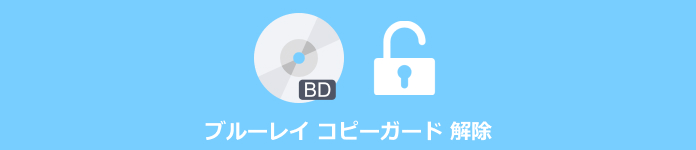
ブルーレイコピーガードは、発行者が著作権を保護するために市販やレンタルブルーレイディスクに施す暗号化技術で、ブルーレイのコンテンツが未許可でコピーされることを防止できます。ブルーレイのコピーガードには多くの種類があります。以下の表では、よく見られるBlu-ray コピーガードをいくつか挙げて紹介します。ご参考ください!
| コピーガード技術 | 説明 |
| AACS | コンピュータ・家電メーカーが結成した団体AACS LAが策定した、アクセス制御を用いた著作権保護技術 |
| Cinavia | メディアのアナログ音声に記録された透かしを検出することで、コピーを防止する仕組みである |
| CPRM | 番組を録画する時に使われるコピー制御方式である |
| BD+ | BDプレイヤーのコンテンツ保護プログラムが破られた際にも、新たなコンテンツ保護プログラムをBDプレイヤーに導入できる技術 |
| BD-ROM Mark | 特殊なピットをディスクの原版に書き込むことによって、不正なマスタリングによる海賊版の量産を防ぐ |
| BD-Live™ | 限定コンテンツへアクセスできる新しい技術 |
| RC(リージョンコード) | Blu-rayディスク販売および利用されるリージョンの情報を記載したコード |
AnyMP4 ブルーレイリッピングは、ブルーレイコピーガード解除に対応しているBDリッピングソフトです。AACS、BD+、CinaviaなどBlu-ray コピーガードを自動的に解除できて、自作ブルーレイはもちろん、市販/レンタル/地デジを録画したブルーレイでもMP4、MOV、AVI、MP3などいかなる動画・音声形式にリッピングできます。また、コピーガード解除のほか、動画圧縮、動画編集、音声抽出、3D作成など豊富な機能も備えています。
| おすすめ度 | ★★★★★ |
| 対応OS | Windows 11、Windows 10、Windows 8.1、Windows 8、Windows 7 Mac OS X 10.12 或いはそれ以上 (Mac OS 15 Sequoiaを含む) |
| 日本語対応 | ◯ |
| コピーガード | AACS、BD+、Cinavia、ROM-Mark、CSSなど |
| 入力形式 | ブルーレイディスク、ブルーレイフォルダ、ISOファイル |
| 出力形式 | MP4、M4V、MKV、MOV、3GP、FLAC、WAV、WMA、AAC、AC3などすべて汎用的な動画や音声 |
ソフトをダウンロード
上記の「無料ダウンロード」ボタンをクリックして、AnyMP4 ブルーレイリッピングをパソコンにダウンロード・インストールします。インストールしたら、このBlu-ray コピーガード解除ソフトを起動して、コピーガード付きのブルーレイディスクをパソコンのドライブに挿入します。
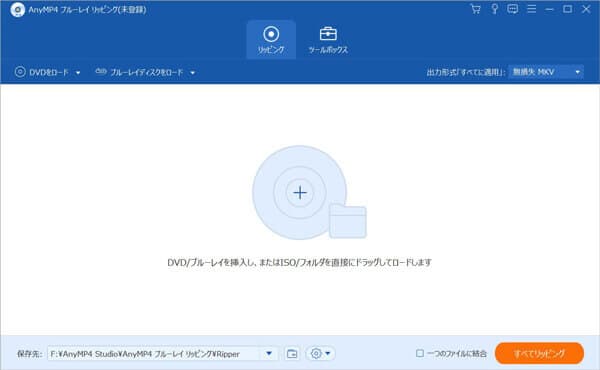
ロードと編集
「ブルーレイディスクをロード」をクリックして、挿入したブルーレイディスクを選択して読み込みます。ロードが終わったら、「編集」ボタンをクリックして、動画の回転、クロップ、フィルター/エフェクト追加などが可能です。
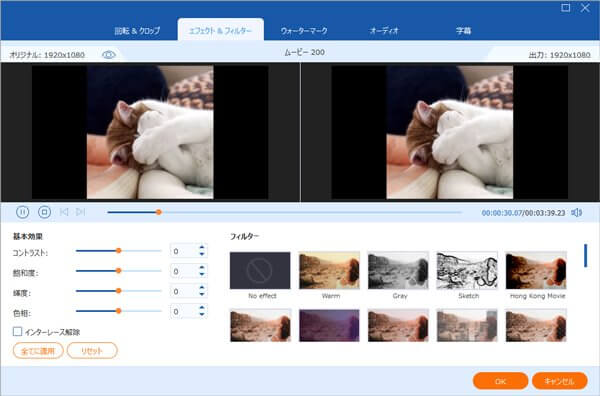
コピーガードを解除してリッピング
メイン画面に戻って、「出力形式」をクリックして、MP4、MOV、AVI、WMV、M4Vなど形式を選択します。保存先を設定したら、「すべてリッピング」をクリックして、ソフトが自動的にブルーレイのコピーガードを解除できて、ご希望の出力形式に変換できます。
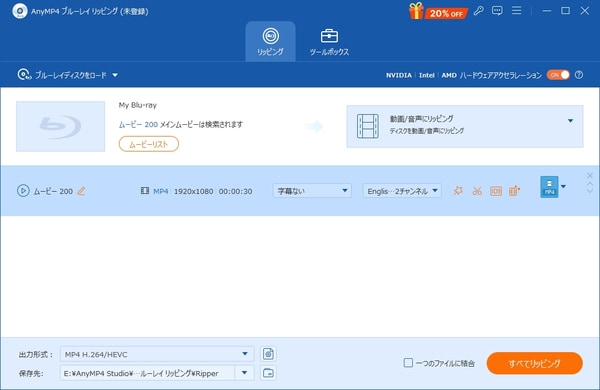
以上の方法により、Blu-ray のコピーガードを解除できます。AnyMP4 ブルーレイリッピングを使えば、ブルーレイのコピーガードを解除できるだけでなく、ブルーレイから音声を抽出したり、ブルーレイを4K/1080pのビデオに変換したり、ブルーレイ動画を自由に編集したりするなども可能です。万能型のブルーレイコピーガード解除ソフトを使いたいなら、今すぐAnyMP4 ブルーレイリッピングをダウンロードしましょう!
AnyMP4 ブルーレイ コピーは、ブルーレイコピーガード解除機能を備えており、暗号化されたブルーレイを1:1の比率で空白のBlu-ray ディスク/フォルダ/ISOファイルにコピーできるソフトです。使い方が簡単で、市販/レンタル/自作ブルーレイのコピーに広く使用されています。このブルーレイコピーソフトは、「フルコピー」、「メインムービー」、「クローン」、「データを書き込む」など四つのコピーモードを提供しており、ユーザーは自分のニーズに応じて選択できます。コピーガード付きのブルーレイをバックアップしたいなら、AnyMP4 ブルーレイ コピーがいい選択肢です。
| おすすめ度 | ★★★★★ |
| 対応OS | Windows 11、Windows 10、Windows 8.1、Windows 8、Windows 7 |
| 日本語対応 | ◯ |
| コピーガード | AACS、BD+、リージョンコードなど |
| 入力形式 | ブルーレイディスク、ブルーレイフォルダ、ISOファイル |
| 出力形式 | ブルーレイディスク(BD-R、BD-RE、BD-R DL、BD-RE DL)、ブルーレイフォルダ、ISOファイル |
ソフトをダウンロード
下記のダウンロードボタンをクリックして、このブルーレイコピーソフトをダウンロード・インストールします。
![]() 安全性確認済み
安全性確認済み
コピーモードの選択
コピーしたいブルーレイディスクをパソコンに挿入します。ソフトを起動して、左側でフルディスクやメインコピー、クローン、データを書き込む四つのモードから一つを選択します。また、ツールバーから「環境設定」オプションをクリックして、アップグレード、一時フォルダの保存先、ターゲットサイズなどを設定できます。
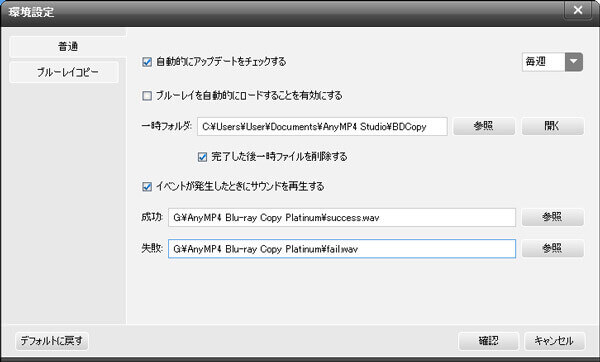
コピーの開始
次に、「ソース」タプからコピーしたいブルーレイディスクを指定し、「ターゲット」で出力形式を選択します。すべて設定した後、「スタート」ボタンをクリックして、ブルーレイコピーガードを解除してコピーできます。
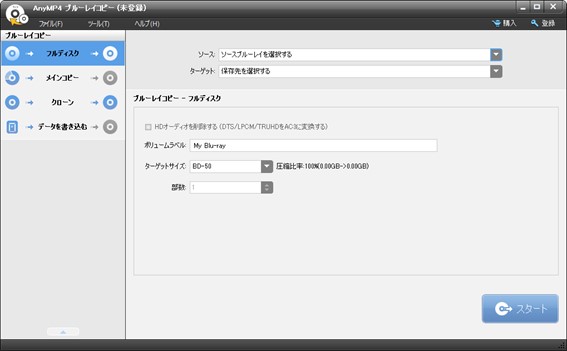
AnyMP4 ブルーレイ コピーはWindows向けのソフトなので、Macでブルーレイのコピーガードを解除したいなら、AnyMP4 ブルーレイリッピングを使用する必要があります。
VideoByte ブルーレイ コピーは、ブルーレイのコピーガードを解除して、ブルーレイを無損失でコピーできるソフトです。3つのコピーモードを提供しています。また、ブルーレイディスク、ブルーレイフォルダー、ISOイメージファイルという3つの出力形式が選択可能です。このソフトを使って、ブルーレイをBD-50からBD-25に圧縮したり、ブルーレイを編集して品質を改善したり、データをBDに書き込んたりするなども可能です。多機能なブルーレイコピーガード解除ソフトとして、ユーザーの多様なニーズを満足できます。
| おすすめ度 | ★★★★★ |
| 対応OS | Windows 11/10/8/7/Vista/XP (SP2 以降) |
| 日本語対応 | ◯ |
| コピーガード | AACS、BD+など |
| 入力形式 | ブルーレイディスク、ブルーレイフォルダ、ISOファイル |
| 出力形式 | ブルーレイディスク(BD-R、BD-RE、BD-R DL、BD-RE DL)、ブルーレイフォルダ、ISOファイル |
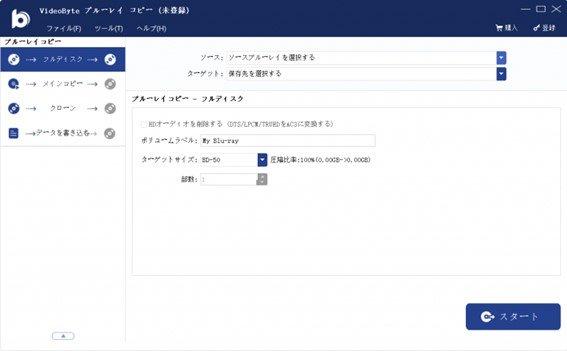
MakeMKVは、DVDやBlu-rayディスクから動画ファイルを抽出してMKVに変換できるソフトです。AACSとBD+という二つのブルーレイコピーガードを解除できます。このソフトを使ってBlu-rayのコピーガードを解除すれば、複雑な設定や操作がなく、とても便利です。しかし、選択可能な出力形式には、MKVしかありません。コピーガードが解除されたブルーレイをMP4、AVI、MOV、3GPなど形式で保存したい場合、お代わりにAnyMP4 ブルーレイリッピングを選択してください。
| おすすめ度 | ★★★ |
| 対応OS | Windows 11、Windows 10、Windows 8.1、Windows 8、Windows 7、Mac OS、Linux |
| 日本語対応 | ◯ |
| コピーガード | AACS、BD+ |
| 入力形式 | ブルーレイディスク、ブルーレイフォルダ、ISOファイル |
| 出力形式 | MKV |
メリット:
デメリット:
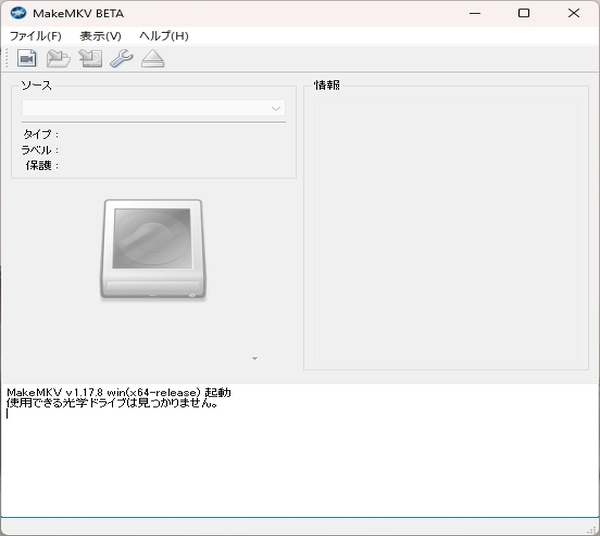
Leawo Blu-ray変換は、ブルーレイを動画/音声ファイルに変換するためのソフトです。MP4、AVI、MOV、M4Vなど豊富な出力形式に対応しています。このソフトには、コピーガード解除機能が搭載されており、一部のブルーレイコピーガードを解除できます。また、特定のデバイス向けのプリセットも提供しており、ブルーレイ動画のパラメータをお使いのデバイスに適応させることが可能です。しかし、「ブルーレイのコピーガードを解除しようとしても、ソフトが途中でクラッシュする」という問題がよく発生します。より安定性の高いブルーレイコピーガード解除ソフトを使用したいなら、AnyMP4 ブルーレイリッピングを選択したほうがいいです。
| おすすめ度 | ★★★ |
| 対応OS | Windows 11、Windows 10、Windows 8、Windows 7、Windows Vista、Mac OS |
| 日本語対応 | ◯ |
| コピーガード | AACSなど |
| 入力形式 | Blu-rayディスク、Blu-rayフォルダ |
| 出力形式 | MOV、MP4、MPG、WMVなど |
メリット:
デメリット:
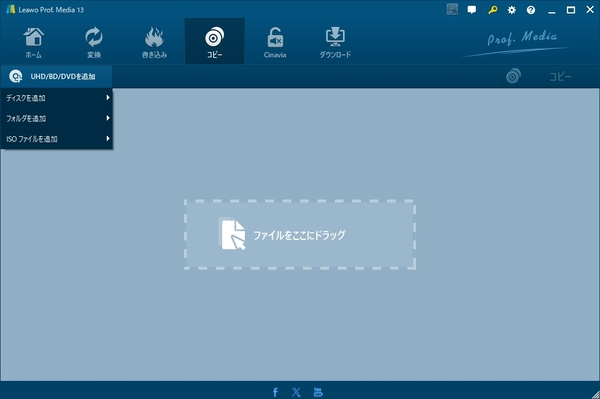
DVDFab HD Decrypterは、DVDFab のフリーソフトで、無料でAACS、RC、UOPS、BD-Liveなどコピーガードを解除し、ブルーレイをコピー・リッピングです。また、基本的な編集機能も備えており、ブルーレイをコピー・リッピングする前に、動画結合、字幕選択、ウォーターマーク追加などが可能です。しかし、無料で利用できますが、機能には制限があります。例えば、動画圧縮、Cinavia除去など機能を使用したい場合、有料版を購入する可能性があります。しかし、有料版の価格がかなり高く、独特な機能もないため、多くのユーザーは「コスパがよくない」と感じています。
| おすすめ度 | ★★★ |
| 対応OS | Windows 11、Windows 10、Windows 8.1、Windows 8、Windows 7、Mac OS |
| 日本語対応 | ◯ |
| コピーガード | CSS、UOPs、AACS、BD-Liveなど |
| 入力形式 | DVDディスク、ブルーレイディスク |
| 出力形式 | MP4、MKV、MOVなど |
メリット:
デメリット:
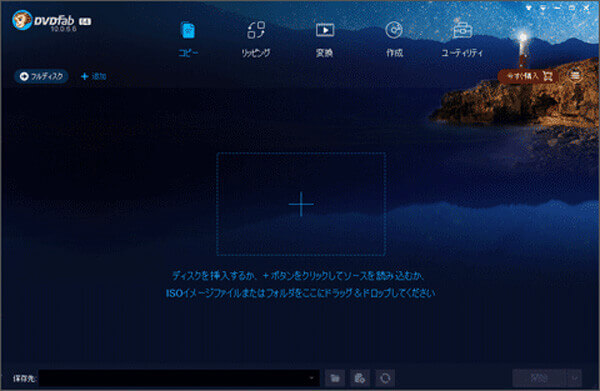
CloneBD Blu-ray Ripperは、ブルーレイをデジタル化するためのBDリッピングソフトです。このソフトを使って、BD+というコピーガードを解除できて、ブルーレイをパソコンやスマホなどデバイスで再生可能な形式に変換できます。変換する前に、編集機能を利用して、動画のビットレートや解像度などを調整できます。しかし、CloneBD Blu-ray Ripperは、BD+以外のコピーガードを解除できません。AACS、Cinavia、RCなどブルーレイコピーガードを解除したい場合、AnyMP4 ブルーレイリッピングを使用する必要があります。
| おすすめ度 | ★★ |
| 対応OS | Windows 10、Windows 8、Windows 7、Windows Vista |
| 日本語対応 | × |
| コピーガード | BD+ |
| 入力形式 | ブルーレイディスク、ブルーレイフォルダ |
| 出力形式 | MP4、AVI、M4Aなど |
メリット:
デメリット:
AnyDVD HDは、DVDとブルーレイのコピーガード解除に役立つソフトです。特に、AACS 1.0/2.0/2.1など、すべてのバージョンのAACSコピーガードの解除に対応しています。また、このソフトを使えば、コピーガード解除のほか、ブルーレイやDVDのリッピング・コピーも可能です。しかし、AnyDVD HDの公式ウェブサイトは閉鎖中の状態です。ほかのウェブサイトからAnyDVD HDの古いバージョンダウンロードできますが、ウイルスに感染するリスクがあります。100%安全なブルーレイコピーガード解除ソフトを使用したいなら、AnyMP4 ブルーレイリッピングを選択したほうがいいです。
| おすすめ度 | ★★★★ |
| 対応OS | Windows 11、Windows 10、Windows 8、Windows 7、Windows Vista |
| 日本語対応 | ◯ |
| コピーガード | ARccOS、AACS、BD+など |
| 入力形式 | Blu-rayディスク |
| 出力形式 | ISOファイル |
メリット:
デメリット:
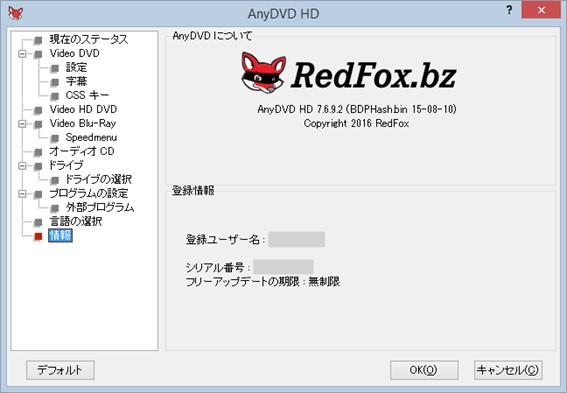
| 製品 | おススメ度 | 対応OS | 対応コピーガード | 入力形式 | 出力形式 | ほかの機能 |
| AnyMP4 ブルーレイリッピング | ★★★★★ | Windows、Mac | AACS、BD+、Cinavia、ROM-Mark、CSSなど | ブルーレイディスク、ブルーレイフォルダ、ブルーレイのISOイメージファイル | MP4、M4V、MKV、MOV、3GP、FLAC、WAV、WMA、AAC、AC3などすべて汎用的な動画や音声 | 動画編集、動画圧縮、音声抽出、バッチ変換、GIF作成、3D作成など |
| AnyMP4 ブルーレイ コピー | ★★★★★ | Windows | AACS、BD+、リージョンコードなど | ブルーレイディスク、ブルーレイフォルダ、ブルーレイISOイメージファイル | ブルーレイディスク(BD-R、BD-RE、BD-R DL、BD-RE DL)、ブルーレイフォルダ、ブルーレイISOイメージファイル | 動画編集、動画圧縮など |
| VideoByte ブルーレイ コピー | ★★★★★ | Windows | AACS、BD+など | ブルーレイディスク、ブルーレイフォルダ、ブルーレイISOイメージファイル | ブルーレイディスク(BD-R、BD-RE、BD-R DL、BD-RE DL)、ブルーレイフォルダ、ブルーレイISOイメージファイル | 動画編集、動画圧縮など |
| MakeMKV | ★★★ | Windows、Mac、Linux | AACS、BD+ | ブルーレイディスク、ブルーレイフォルダ、ISOファイル | MKV | / |
| Leawo Blu-ray変換 | ★★★ | Windows、Mac | AACS、BD+、MKB、CSSなど | Blu-rayディスク、Blu-rayフォルダ | OV、MP4、MPG、WMVななど | 動画編集 |
| DVDFab HD Decrypter | ★★★ | Windows、Mac | CSS、UOPs、AACS、BD-Liveなど | DVDディスク、ブルーレイディスク | MP4、MKV、MOVなど | 動画編集 |
| CloneBD Blu-ray Ripper | ★★★ | Windows | BD+ | ブルーレイディスク、ブルーレイフォルダ | MP4、AVI、MP3など動画・音声ファイル | / |
| AnyDVD HD | ★★★ | Windows | リージョンコード、AACS、BD+など | Blu-rayディスク | ISOファイル | DVDリッピング |
ブルーレイコピーガード解除ソフトを選択する際、解除できるコピーガードの種類、対応している出力形式などを比較することが重要です。総合的に見れば、AnyMP4 ブルーレイリッピングとAnyMP4 ブルーレイ コピーは、ほぼすべてのブルーレイコピーガードを解除できて、対応している出力形式が多く、動画編集、動画圧縮など豊富な機能も備えており、評価が高いです。今すぐ下記のダウンロードボタンをクリックして、無料で試用しましょう!
「AnyMP4 ブルーレイリッピングのダウンロードボタン」 「AnyMP4 ブルーレイ コピーのダウンロードボタン」![]() 安全性確認済み
安全性確認済み
本記事では、ブルーレイのコピーガードを解除できるソフトを8つ厳選してご紹介します。AnyMP4 ブルーレイリッピングは、強力なコピーガード解除機能により、どんな頑丈なブルーレイコピーガードでも簡単に解除できます。そして、MP4、MKV、MOVなど多くの出力形式に対応しています。コピーガード付きのブルーレイを多様な形式に変換したいなら、AnyMP4 ブルーレイリッピングが最適な選択肢です。
「AnyMP4 ブルーレイリッピングのダウンロードボタン」また、ブルーレイのコピーガードを解除して、高品質で空白のBDやフォルダ、ISOファイルにコピーしたいなら、AnyMP4 ブルーレイ コピーを使用してください!
「AnyMP4 ブルーレイ コピーのダウンロードボタン」![]() 安全性確認済み
安全性確認済み
推薦文章

この記事では、ブルーレイをISOにリッピングする方法をご紹介します。

この記事では、ブルーレイをMP4に変換する方法をご紹介します。

この記事では、ブルーレイをリッピングできるフリーソフトをご紹介します。

この記事では、ブルーレイから音声を抽出する方法をご紹介します。